
無論是慣用 Mac 系統或是剛從 Windows 系統換到 Mac 電腦的使用者,在使用瀏覽器或是輸入文件時,如果能有快速鍵的幫助就能幫我們更快速處理事情,也可以提升工作效率。不過,快速鍵那麼多,有哪些是可以我們一定要會的,可以讓我們更快上手,這裡提供 33 種不同的初學者和進階版專用的快速鍵,讓使用者們使用 Mac OS X 系統能加倍效率喔!
【初學者必備】
剛用 Mac 電腦的初學者可能會都搞不清楚 Apple 鍵盤和 Windows 鍵盤的差別,雖然鍵盤看起來很像,但其中不同的 Command、Option 和 Control 這幾個鍵就常讓人混亂。其實 Control 縮寫就是我們常說的 Ctrl,而 option 也就是 Windows 系統的 Alt。
除此之外,身為初學者,還有哪些是平常會用到的快速鍵?這裏搜集了 10 多個快速鍵,從最簡單的改檔案名稱、剪下、貼上、視窗顯示縮放、檔案儲存、快速回到桌面…等,這些都是常用的快速鍵喔!
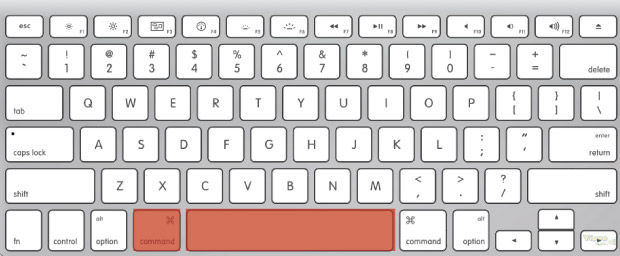 command(
command(![]() ) + 空白鍵:快速切換輸入法
) + 空白鍵:快速切換輸入法
caps lock:快速切換輸入法
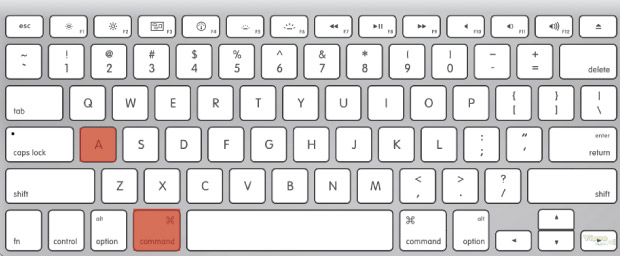 command(
command(![]() ) + A:全選
) + A:全選
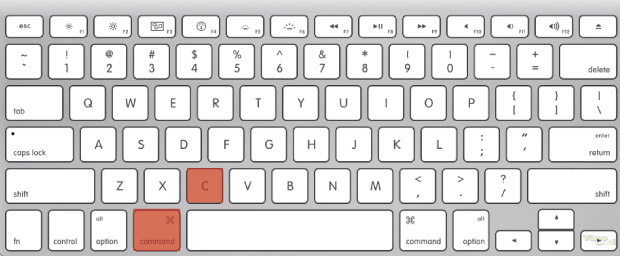 command(
command(![]() ) + C:複製,也稱為拷貝
) + C:複製,也稱為拷貝
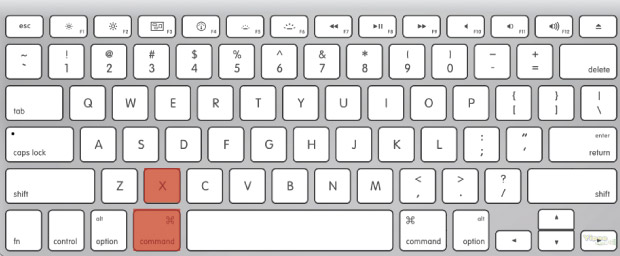 command(
command(![]() ) + X:剪下
) + X:剪下
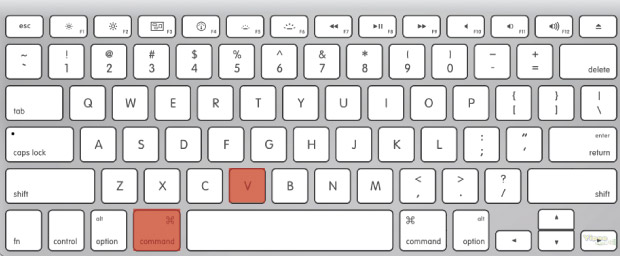 command(
command(![]() ) + V:貼上
) + V:貼上
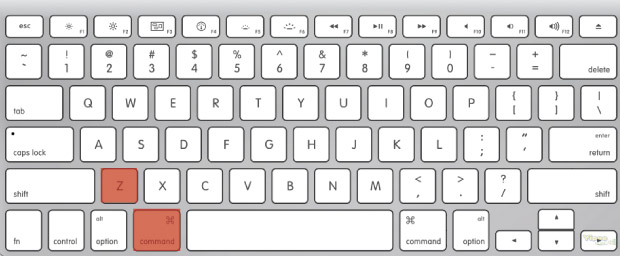 command(
command(![]() ) + Z:復原,或還原前一個指令
) + Z:復原,或還原前一個指令
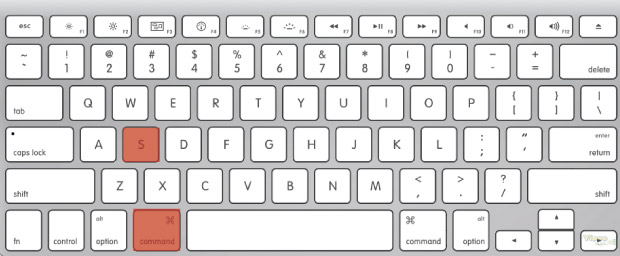 command(
command(![]() ) + S:儲存
) + S:儲存
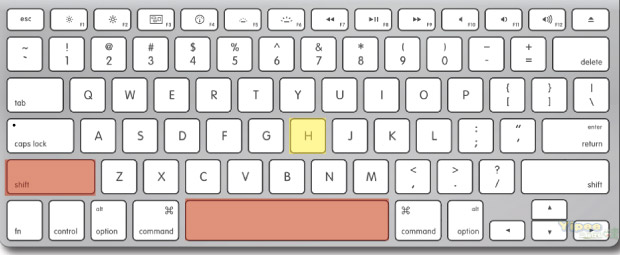 Shift + 空白鍵 + 字母:切換全形半形字(Mac OS 輸入法)
Shift + 空白鍵 + 字母:切換全形半形字(Mac OS 輸入法)
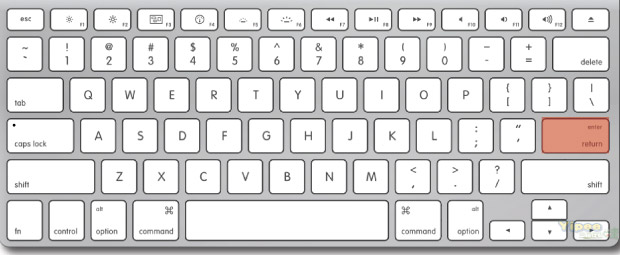 Enter:快速檔案改名
Enter:快速檔案改名
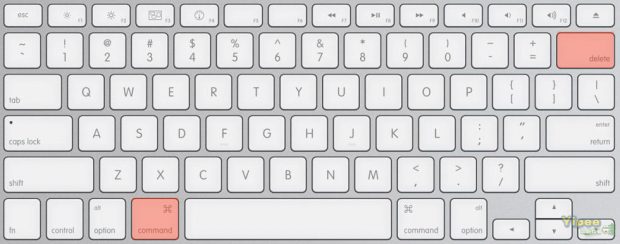 點選檔案 + Command(
點選檔案 + Command(![]() ) + Delete:將所選項目移到垃圾桶。
) + Delete:將所選項目移到垃圾桶。
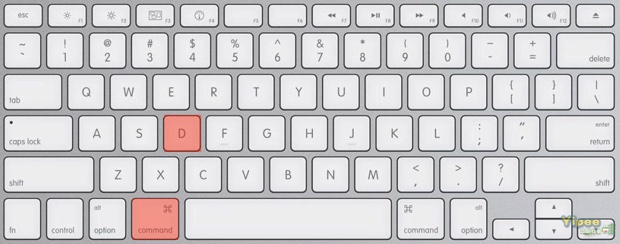 Fn + F11:快速切換至桌面,再按一次可切回
Fn + F11:快速切換至桌面,再按一次可切回
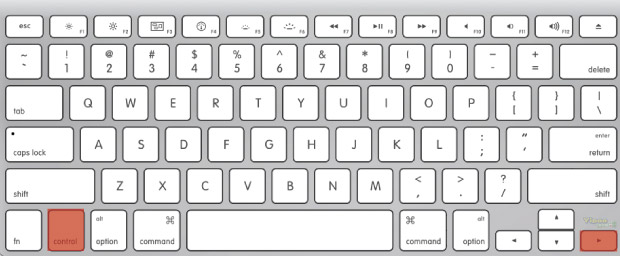 control + →:向右切換虛擬桌面
control + →:向右切換虛擬桌面
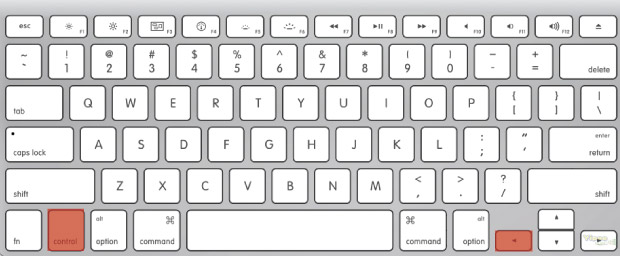 control + ←:向左切換虛擬桌面
control + ←:向左切換虛擬桌面
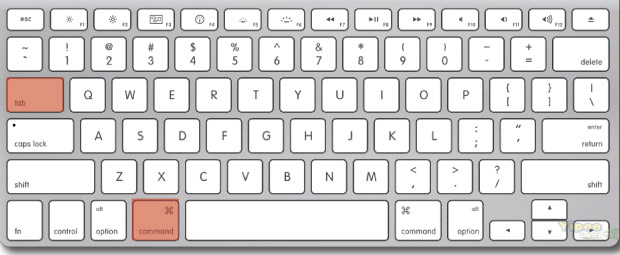 command(
command(![]() ) + tab:快速切換目前開啟的應用程式
) + tab:快速切換目前開啟的應用程式
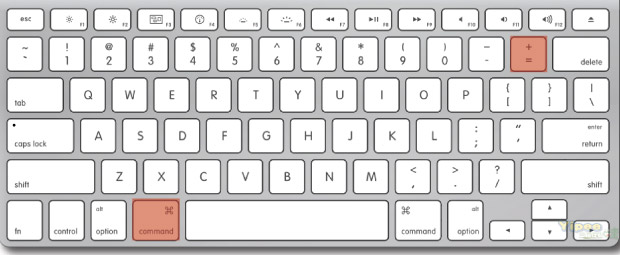 command(
command(![]() ) + +:放大顯示
) + +:放大顯示
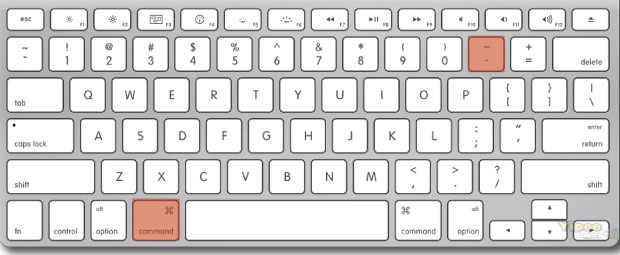 command(
command(![]() ) + -:縮小顯示
) + -:縮小顯示
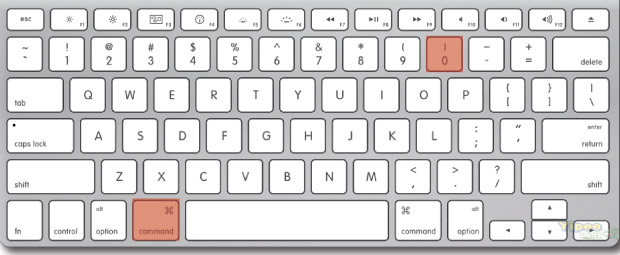 command(
command(![]() ) + 0:回到預設顯示大小
) + 0:回到預設顯示大小
【截圖專用】
Windows 系統有 Print Screen 可以截取圖面,那 Mac 系統要截圖時該怎麼辦呢?其實 Mac 系統有幾個重要的截圖快速鍵,除了截取全螢幕圖案外,也可以自選部分畫面或是且特定視窗,比 Windows 更多元,這裏就把這些快速鍵整理給大家喔!
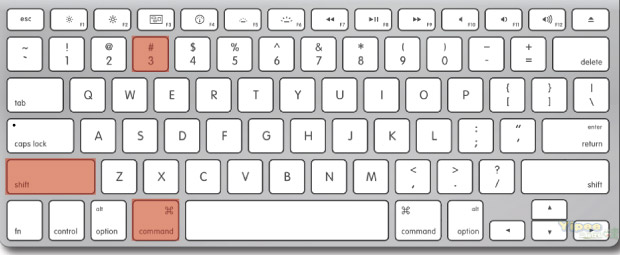 command(
command(![]() ) + Shift + 3:截取全螢幕畫面並自動儲存
) + Shift + 3:截取全螢幕畫面並自動儲存
 command(
command(![]() ) + Shift + 4:自行選取截圖範圍並儲存
) + Shift + 4:自行選取截圖範圍並儲存
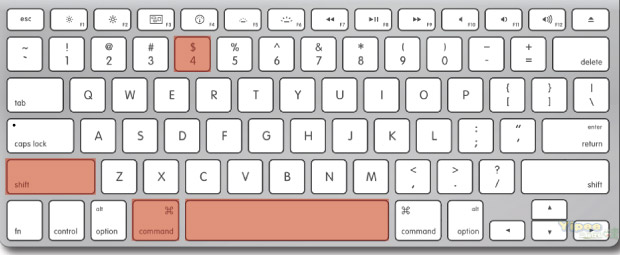 command(
command(![]() ) + Shift + 4 + 空白鍵: 截取特定視窗並自動儲存
) + Shift + 4 + 空白鍵: 截取特定視窗並自動儲存
如果這些截圖快速鍵還不夠的話,可以參考「【macOS 教學】必學!14 個超強大的「螢幕截圖」工具快捷鍵、指令(更新)」這篇文章唷!
【瀏覽器專用】
瀏覽器的快速鍵有多重要,相信在搶演唱會門票、預定 iPhone 等熱門商品的時候最明顯!除了要快速重新整理網頁,不小心關錯網頁還要趕快回復,甚至於要開新視窗搶票,所以這裏整理幾個重要的瀏覽網頁必備的快速鍵讓各位朋友可以輕鬆使用,而且不管是 Safari、Firefox、Chrome 都可以使用喔!
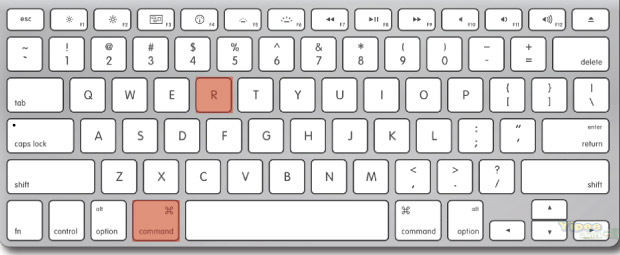 command(
command(![]() ) + R:網頁重新整理
) + R:網頁重新整理
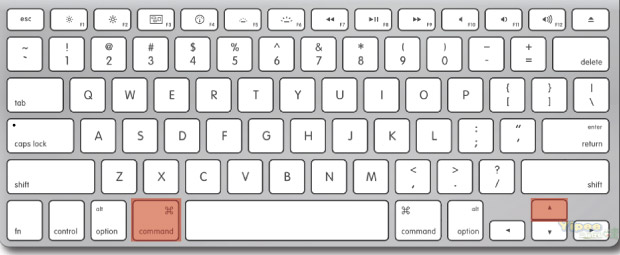 command(
command(![]() ) + ↑ :直接捲動到網頁最上方
) + ↑ :直接捲動到網頁最上方
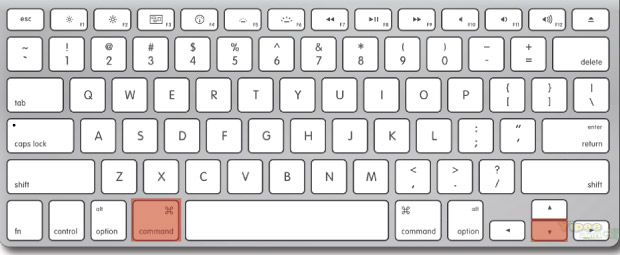 command(
command(![]() ) + ↓ :直接捲動到網頁最底部
) + ↓ :直接捲動到網頁最底部
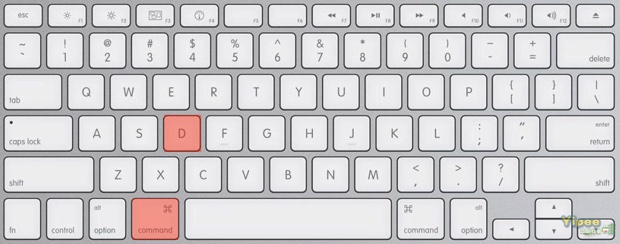 command(
command(![]() ) + D :將網頁加入書籤或我的最愛
) + D :將網頁加入書籤或我的最愛
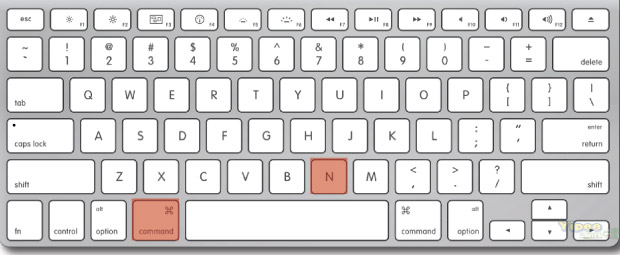 command(
command(![]() ) + N:另開一個新視窗
) + N:另開一個新視窗
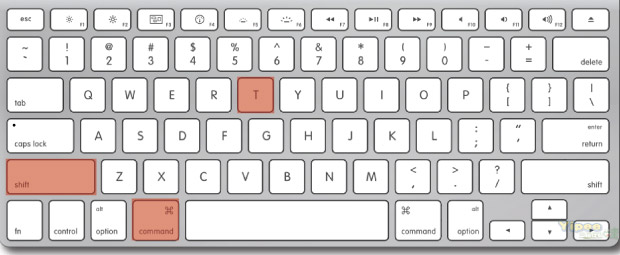 command(
command(![]() ) + Shift + T:重新開啟前一個關閉的分頁
) + Shift + T:重新開啟前一個關閉的分頁
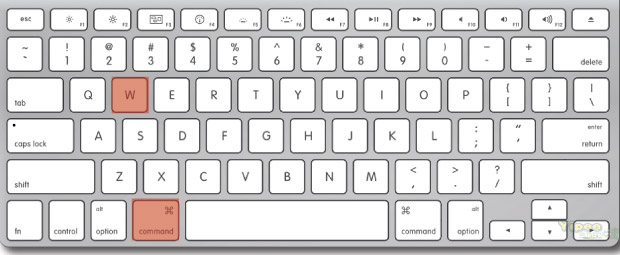 command(
command(![]() ) + W:關閉瀏覽器
) + W:關閉瀏覽器
【進階版】
除了初學者、瀏覽器、截圖專用的快速鍵之外,還有一些進階版的快速鍵,像是快速關閉程式、在文件或視窗中開啟關鍵字搜尋、開啟 Spotlight 搜尋、打開工作管理員…等等。透過這些進階版的快速鍵可以讓我們工作時提高效率喔!
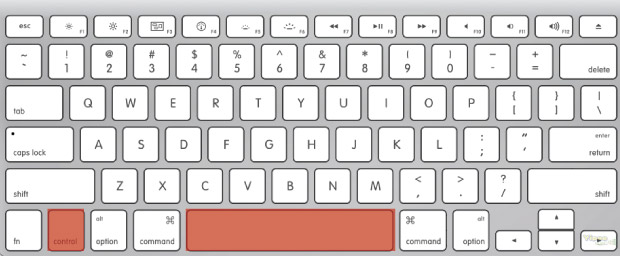 control + 空白鍵:開啟 Spotlight 搜尋
control + 空白鍵:開啟 Spotlight 搜尋
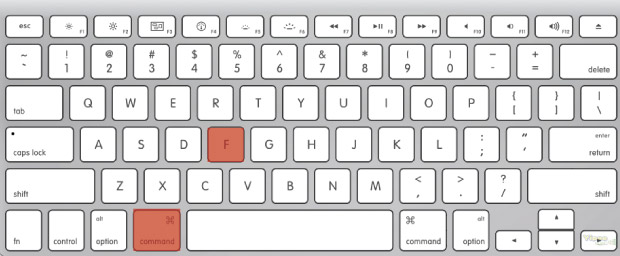 command(
command(![]() ) + F:在當前文件或視窗中開啟關鍵字搜尋
) + F:在當前文件或視窗中開啟關鍵字搜尋
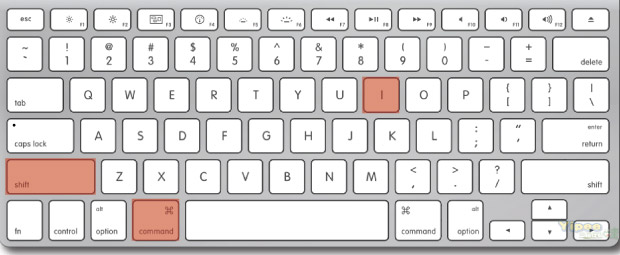 command(
command(![]() ) + Shift + I:新增郵件
) + Shift + I:新增郵件
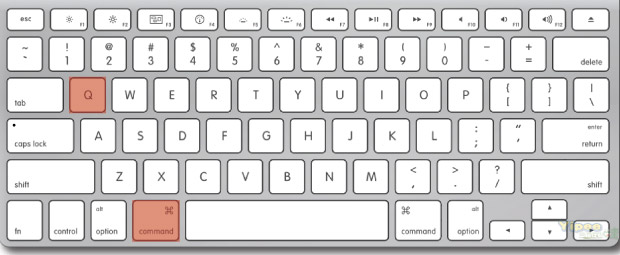 command(
command(![]() ) + Q :快速關閉當前程式
) + Q :快速關閉當前程式
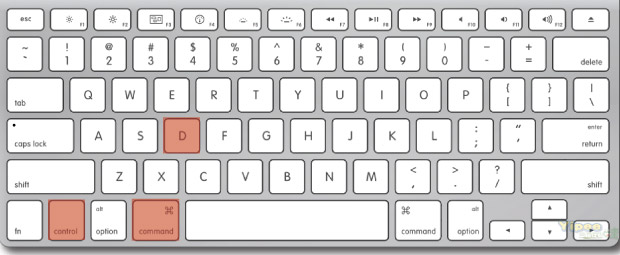 選取單字 + command(
選取單字 + command(![]() ) + control + D:搜尋單字解釋
) + control + D:搜尋單字解釋
 Shift + Command(
Shift + Command(![]() ) + Delete:清空垃圾桶
) + Delete:清空垃圾桶
 Option + Command(
Option + Command(![]() ) + Esc:強制結束 App
) + Esc:強制結束 App
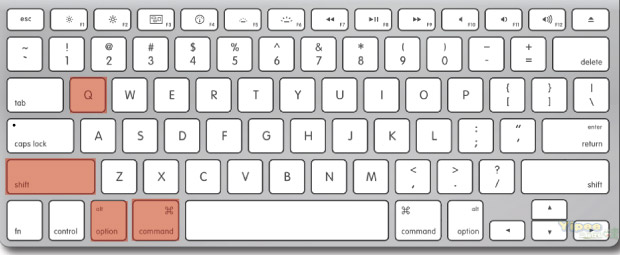 Command(
Command(![]() ) + option + Shift + Q:詢問關閉視窗後,倒數登出系統
) + option + Shift + Q:詢問關閉視窗後,倒數登出系統
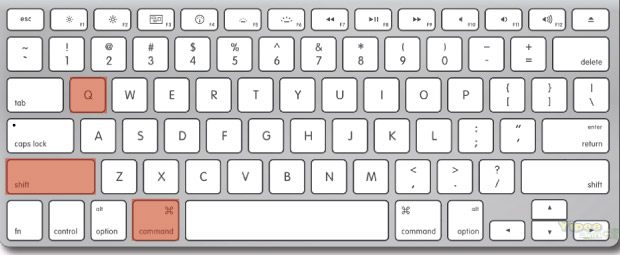 Command(
Command(![]() ) + Shift + Q:快速登出系統
) + Shift + Q:快速登出系統

Control + Shift + 電源按鈕:讓顯示器進入睡眠(不適用 Touch Bar 鍵盤)
 Control + Command(
Control + Command(![]() ) + 電源按鈕:強制重新啟動(不適用 Touch Bar 鍵盤)
) + 電源按鈕:強制重新啟動(不適用 Touch Bar 鍵盤)
你可能有興趣……
- 【macOS 教學】必學!14 個超強大的「螢幕截圖」工具快捷鍵、指令(更新)
- 【Mac OS 教學】Mac 系統必學!14 組好用的開機組合鍵
- 【Mac OS 教學】Macbook 開機黑螢幕、無法啟動?重置 NVRAM(PRAM)試試吧~
- 【Mac OS 教學】重置 Mac 的 SMC(系統管理控制器),讓電腦更聽話!
- 【macOS 教學】利用iTunes音軌功能,將文字轉語音有聲書檔案
- 【macOS 教學】三秒啟用 Night Shift 夜間模式,降低螢幕藍光保護眼睛
- 【macOS 教學】Siri 不好用?簡單三步驟立刻關掉它!
- 【macOS 教學】如何開啟 macOS Serria 上 SSD 專用的 Trim 功能
- 【macOS 教學】如何讓 SIri 說出指定文字,並轉成音訊檔案!
- 【macOS 教學】教你用 Apple Watch 自動解鎖 Mac 電腦!
- 【教學】輕鬆用 DiskMaker X 製作 macOS High Sierra (ver. 10.13) 開機隨身碟
|
|


